
நிலையான பயன்பாட்டில் உள்ள ஆல்பங்களைப் போலவே புகைப்படங்களையும் ஐபோனில் சேமிக்கலாம் "புகைப்படம்", மற்றும் ஆப் ஸ்டோரிலிருந்து பயன்பாடுகளில். பல பயனர்கள் தங்கள் தரவின் பாதுகாப்பைப் பற்றி கவலைப்படுகிறார்கள், எனவே கடவுச்சொல் மூலம் அணுகலை கட்டுப்படுத்த விரும்புகிறார்கள்.
புகைப்படத்தில் கடவுச்சொல்
தனிப்பட்ட புகைப்படங்களில் மட்டுமல்லாமல், முழு பயன்பாட்டிலும் பாதுகாப்பு குறியீட்டை நிறுவுவதை iOS வழங்குகிறது "புகைப்படம்". நீங்கள் ஒரு சிறப்பு செயல்பாட்டைப் பயன்படுத்தலாம் "அணுகல் வழிகாட்டி" சாதனத்தின் அமைப்புகளில், உங்கள் தரவைச் சேமித்து பூட்ட மூன்றாம் தரப்பு பயன்பாட்டைப் பதிவிறக்கவும்.
மேலும் காண்க: திருட்டில் ஐபோனைப் பூட்டு
முறை 1: குறிப்புகள்
பயன்பாட்டில் சேமிக்கப்பட்டுள்ள ஏற்கனவே உருவாக்கப்பட்ட புகைப்படங்களுக்கு கடவுச்சொல்லை அமைக்க இந்த முறை உங்களை அனுமதிக்காது "புகைப்படம்". இருப்பினும், பயனர் குறிப்புகளிலிருந்து ஒரு புகைப்படத்தை எடுத்தால், அவர் அதை கைரேகை அல்லது பாதுகாப்புக் குறியீடு மூலம் தடுக்க முடியும்.
மேலும் காண்க: புகைப்படங்களை ஐபோனிலிருந்து கணினிக்கு மாற்றுவது எப்படி
செயல்பாட்டை இயக்கு
- செல்லுங்கள் "அமைப்புகள்" உங்கள் சாதனம்.
- கொஞ்சம் கீழே உருட்டி கண்டுபிடிக்கவும் "குறிப்புகள்".
- திறக்கும் சாளரத்தில், செயல்பாட்டை முடக்கவும் "புகைப்படத்தில் மீடியாவைச் சேமித்தல்". இதைச் செய்ய, ஸ்லைடரை இடதுபுறமாக நகர்த்தவும்.
- இப்போது பகுதிக்குச் செல்லவும் கடவுச்சொல்.
- செயல்பாட்டை செயல்படுத்தவும் "டச் ஐடியைப் பயன்படுத்துதல்" அல்லது உங்கள் சொந்த கடவுச்சொல்லை உருவாக்கவும். இது கடிதங்கள், எண்கள் மற்றும் சின்னங்களைக் கொண்டிருக்கலாம். பூட்டப்பட்ட குறிப்பைக் காண முயற்சிக்கும்போது காண்பிக்கப்படும் குறிப்பையும் குறிப்பிடலாம். கிளிக் செய்க முடிந்தது.





புகைப்பட பூட்டு செயல்முறை
- பயன்பாட்டிற்குச் செல்லவும் "குறிப்புகள்" ஐபோனில்.
- நீங்கள் உள்ளீட்டை உருவாக்க விரும்பும் கோப்புறைக்குச் செல்லவும்.
- புதிய குறிப்பை உருவாக்க ஐகானைக் கிளிக் செய்க.
- புதிய புகைப்படத்தை உருவாக்க கேமரா படத்தைத் தட்டவும்.
- தேர்ந்தெடு "புகைப்படம் அல்லது வீடியோ எடுக்கவும்".
- ஒரு படத்தை எடுத்து கிளிக் செய்க "புகைப்படத்தைப் பயன்படுத்து".
- ஐகானைக் கண்டறியவும் "பகிர்" திரையின் மேற்புறத்தில்.
- தட்டவும் பூட்டு குறிப்பு.
- நீங்கள் முன்பு அமைத்த கடவுச்சொல்லை உள்ளிட்டு சொடுக்கவும் சரி.
- பூட்டு அமைக்கப்பட்டுள்ளது. மேல் வலது மூலையில் உள்ள பூட்டு ஐகானைத் தட்டவும்.
- புகைப்படத்துடன் ஒரு குறிப்பு பூட்டப்பட்டது. அதைப் பார்க்க, நீங்கள் கடவுச்சொல் அல்லது கைரேகையை உள்ளிட வேண்டும். தேர்ந்தெடுக்கப்பட்ட புகைப்படம் ஐபோன் கேலரியில் காட்டப்படாது.






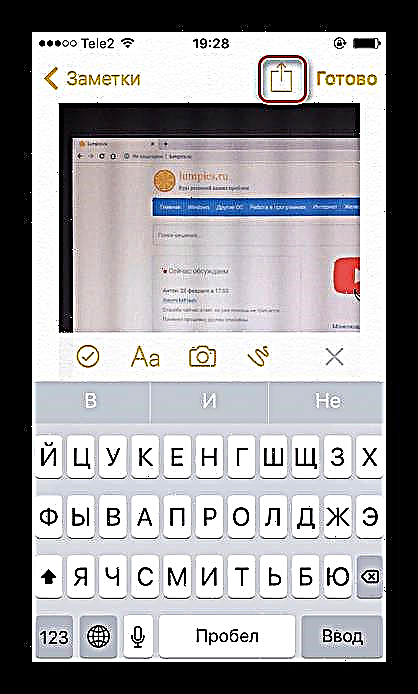




முறை 2: வழிகாட்டி அணுகல் செயல்பாடு
IOS அமைப்பு அதன் பயனர்களுக்கு ஒரு சிறப்பு அம்சத்தை வழங்குகிறது - "அணுகல் வழிகாட்டி". இது சாதனத்தில் சில படங்களை மட்டுமே திறக்க உங்களை அனுமதிக்கிறது மற்றும் ஆல்பத்தை மேலும் திருப்புவதை தடை செய்கிறது. புகைப்படத்தைப் பார்க்க ஐபோனின் உரிமையாளர் தனது சாதனத்தை வேறொரு நபருக்குக் கொடுக்க வேண்டிய சூழ்நிலைகளில் இது உதவும். செயல்பாடு இயக்கப்பட்டிருக்கும்போது, சேர்க்கை மற்றும் கடவுச்சொல் தெரியாமல் மீதமுள்ள புகைப்படங்களை அவரால் பார்க்க முடியாது.
- ஐபோன் அமைப்புகளுக்குச் செல்லவும்.
- திறந்த பகுதி "அடிப்படை".
- உருப்படியைத் தேர்ந்தெடுக்கவும் யுனிவர்சல் அணுகல்.
- பட்டியலின் முடிவில், கண்டுபிடிக்கவும் "அணுகல் வழிகாட்டி".
- ஸ்லைடரை வலதுபுறமாக நகர்த்தி செயல்பாட்டைச் செயல்படுத்தவும் "கடவுச்சொல் குறியீடு அமைப்புகள்".
- கிளிக் செய்வதன் மூலம் கடவுச்சொல்லை அமைக்கவும் "வழிகாட்டி அணுகல் கடவுச்சொல் குறியீட்டை அமை", அல்லது கைரேகை செயல்படுத்தலை இயக்கவும்.
- பயன்பாட்டில் உங்களுக்கு தேவையான படத்தைத் திறக்கவும் "புகைப்படம்" ஐபோனில் நீங்கள் உங்கள் நண்பரைக் காட்ட விரும்புகிறீர்கள், மேலும் 3 முறை பொத்தானை அழுத்தவும் வீடு.
- திறக்கும் சாளரத்தில், கிளிக் செய்க "விருப்பங்கள்" ஸ்லைடரை கோட்டிற்கு எதிரே இடதுபுறமாக நகர்த்தவும் கிளிக் செய்க. கிளிக் செய்க முடிந்தது - தொடரவும்.
- அணுகல் வழிகாட்டி தொடங்கப்பட்டது. இப்போது, ஒரு ஆல்பத்தின் மூலம் புரட்டத் தொடங்க, பொத்தானை மீண்டும் 3 முறை அழுத்தவும் வீடு உங்கள் கடவுச்சொல் அல்லது கைரேகையை உள்ளிடவும். தோன்றும் சாளரத்தில், கிளிக் செய்க தொங்கு.







முறை 3: பயன்பாட்டில் கடவுச்சொல்
பயனர் முழு பயன்பாட்டிற்கான அணுகலை கட்டுப்படுத்த விரும்பினால் "புகைப்படம்", ஒரு சிறப்பு செயல்பாட்டைப் பயன்படுத்துவது அர்த்தமுள்ளதாக இருக்கிறது விண்ணப்ப கடவுச்சொல் ஐபோனில். சில நிரல்களை சிறிது நேரம் அல்லது என்றென்றும் தடுக்க இது உங்களை அனுமதிக்கிறது. IOS இன் வெவ்வேறு பதிப்புகளில் அதன் சேர்க்கை மற்றும் உள்ளமைவின் செயல்முறை சற்று வித்தியாசமானது, எனவே கீழேயுள்ள இணைப்பில் எங்கள் கட்டுரையை கவனமாகப் படியுங்கள்.
மேலும் படிக்க: பயன்பாட்டில் கடவுச்சொல்லை ஐபோனில் வைக்கிறோம்
முறை 4: மூன்றாம் தரப்பு பயன்பாடுகள்
ஆப் ஸ்டோரிலிருந்து மூன்றாம் தரப்பு பயன்பாடுகளைப் பயன்படுத்தி ஒரு குறிப்பிட்ட புகைப்படத்திற்கான கடவுச்சொல்லை மட்டுமே நீங்கள் அமைக்க முடியும். பயனருக்கு ஒரு பெரிய தேர்வு உள்ளது, எங்கள் தளத்தில் நாங்கள் விருப்பங்களில் ஒன்றை ஆராய்ந்தோம் - Keepsafe. இது முற்றிலும் இலவசம் மற்றும் ரஷ்ய மொழியில் உள்ளுணர்வு இடைமுகத்தைக் கொண்டுள்ளது. கடவுச்சொல்லை அமைக்க அதை எவ்வாறு பயன்படுத்துவது என்பதைப் படியுங்கள் "புகைப்படம்"அடுத்த கட்டுரையில்.
மேலும் படிக்க: ஐபோனில் புகைப்படங்களை மறைப்பது எப்படி
இந்த கட்டுரையில், தனிப்பட்ட புகைப்படங்களுக்கும் கடவுச்சொல்லையும் அமைப்பதற்கான அடிப்படை வழிகளை நாங்கள் ஆராய்ந்தோம். சில நேரங்களில் உங்களுக்கு ஆப் ஸ்டோரிலிருந்து பதிவிறக்கம் செய்யக்கூடிய சிறப்பு நிரல்கள் தேவைப்படலாம்.











